DCP-J132W
Veelgestelde vragen en probleemoplossing |
Slechte afdrukkwaliteit verbeteren.
Volg de aanwijzingen die op uw probleem van toepassing zijn.
-
Als uw afdrukken een horizontale lijn in de tekst of figuren bevatten (zoals in de onderstaande illustratie) of als er tekst is weggevallen, kunnen bepaalde spuitkanaaltjes verstopt zijn. Ze moeten dan worden gereinigd. Ga naar Deel 1 als u wilt weten hoe u het blad voor controle van de afdrukkwaliteit afdrukt en de verstopte printkop reinigt.

-
Als uw afdrukken onscherpe tekst of wazige afbeeldingen bevatten (zoals in de onderstaande illustratie), moet u mogelijk de uitlijning van de printkop aanpassen. Ga naar Deel 2 als u wilt weten hoe u het blad voor controle van de uitlijning afdrukt.
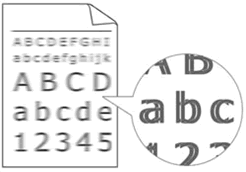
- Als er nog meer problemen met de afdrukkwaliteit zijn, gaat u naar Deel 1 als u wilt weten hoe u het blad voor controle van de afdrukkwaliteit afdrukt en de verstopte printkop reinigt.
Deel 1: De afdrukkwaliteit controleren en de printkop reinigen
*Als het Brother-apparaat een aanraakscherm heeft, klik dan hier en volg de stappen bij 'Voor modellen met een aanraakscherm'.
-
Druk op Menu.
-
Druk op de pijl omhoog of omlaag of de cijfertoetsen om Inkt te kiezen en druk op OK.
-
Druk op de pijl omhoog of omlaag of de cijfertoetsen om Testafdruk te kiezen en druk op OK.
-
Druk op de pijl omhoog of omlaag of de cijfertoetsen om Afdrukkwaliteit te kiezen en druk op OK.
-
Druk op Kleur Start. Er wordt een blad afgedrukt waarop u de afdrukkwaliteit kunt controleren.
-
Controleer de kwaliteit van de vier kleurenblokken op het afgedrukte blad.
-
Op het display wordt gevraagd of de afdrukkwaliteit in orde is.
Ga op een van de volgende manieren te werk, uitgaande van de afdrukkwaliteit van het controleblad:-
Als alle lijnen scherp en zichtbaar zijn, kiest u Ja om de controle te beëindigen. Ga naar stap 13.
- Als er korte lijnen ontbreken, zoals hieronder, kiest u Nee en gaat u naar stap 8.
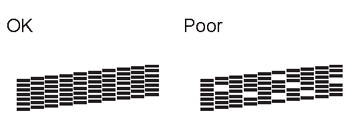
-
Als alle lijnen scherp en zichtbaar zijn, kiest u Ja om de controle te beëindigen. Ga naar stap 13.
-
Op het display wordt gevraagd of de afdrukkwaliteit in orde is voor zwart en de drie kleuren. Kies Ja of Nee, afhankelijk van de afdrukkwaliteit van elke kleur.
-
Op het display wordt gevraagd of u met schoonmaken wilt beginnen. Kies Ja. De desbetreffende printkop wordt gereinigd.
-
Na het schoonmaken drukt u op Kleur Start. Er wordt opnieuw een blad afgedrukt waarop u de afdrukkwaliteit kunt controleren.
-
Controleer de kwaliteit van de vier kleurenblokken op het afgedrukte blad.
-
Op het display wordt gevraagd of de afdrukkwaliteit in orde is.
Ga op een van de volgende manieren te werk, uitgaande van de afdrukkwaliteit van het controleblad:-
Als alle lijnen scherp en zichtbaar zijn, kiest u Ja om de controle te beëindigen. Ga naar stap 13.
-
Als de afdrukkwaliteit slecht blijft en u hebt minder dan vijf keer geprobeerd de printkop te reinigen, kies dan Nee en keer terug naar stap 6 om de printkopreiniging opnieuw uit te voeren. U moet het proces van het afdrukken van het controleblad en reinigen van de printkop maximaal vijf keer uitvoeren.
- Als de afdrukkwaliteit slecht blijft en u hebt vijf keer geprobeerd om de printkop te reinigen, druk dan op Stop/Eindigen en neem contact op met de klantenservice van Brother via 'Contact'.
-
Als alle lijnen scherp en zichtbaar zijn, kiest u Ja om de controle te beëindigen. Ga naar stap 13.
<Voor modellen met een aanraakscherm>
-
Druk op
 (Instell.).
(Instell.).
Als
 wordt weergegeven op het aanraakscherm, kunt u erop drukken en vervolgens gaat u naar stap 6.
wordt weergegeven op het aanraakscherm, kunt u erop drukken en vervolgens gaat u naar stap 6. -
Druk op de pijl omhoog of omlaag om Standaardinst. weer te geven.
-
Druk op Standaardinst.
-
Druk op de pijl omhoog of omlaag om Inkt weer te geven.
-
Druk op Inkt.
-
Druk op de pijl omhoog of omlaag om Testafdruk weer te geven.
-
Druk op Testafdruk.
-
Druk op Afdrukkwaliteit.
-
Druk op Start. Er wordt een blad afgedrukt waarop u de afdrukkwaliteit kunt controleren.
-
Controleer de kwaliteit van de vier kleurenblokken op het afgedrukte blad.
-
Op het display wordt gevraagd of de afdrukkwaliteit in orde is.
Ga op een van de volgende manieren te werk, uitgaande van de afdrukkwaliteit van het controleblad:-
Als alle lijnen scherp en zichtbaar zijn, drukt u op Ja om de controle te beëindigen. Ga naar stap 17.
- Als er korte lijnen ontbreken, zoals hieronder, drukt u op Nee en gaat u naar stap 12.
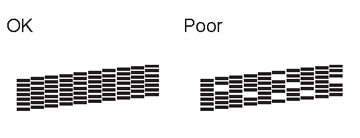
-
Als alle lijnen scherp en zichtbaar zijn, drukt u op Ja om de controle te beëindigen. Ga naar stap 17.
-
Op het display wordt gevraagd of de afdrukkwaliteit in orde is voor zwart en de drie kleuren. Druk op Ja of Nee, afhankelijk van de afdrukkwaliteit van elke kleur.
-
Op het display wordt gevraagd of u met schoonmaken wilt beginnen. Druk op Ja. De desbetreffende printkop wordt gereinigd.
-
Na het schoonmaken drukt u op Start. Er wordt opnieuw een blad afgedrukt waarop u de afdrukkwaliteit kunt controleren.
-
Controleer de kwaliteit op het afgedrukte blad.
-
Op het display wordt gevraagd of de afdrukkwaliteit in orde is.
Ga op een van de volgende manieren te werk, uitgaande van de afdrukkwaliteit van het controleblad:-
Als alle lijnen scherp en zichtbaar zijn, drukt u op Ja om de controle te beëindigen. Ga naar stap 17.
-
Als de afdrukkwaliteit slecht blijft en u hebt minder dan vijf keer geprobeerd de printkop te reinigen, druk dan op Nee en keer terug naar stap 10. U moet het proces van het afdrukken van het controleblad en reinigen van de printkop maximaal vijf keer uitvoeren.
-
Als de afdrukkwaliteit slecht blijft en u hebt maximaal vijf keer geprobeerd om de printkop te reinigen, druk dan op
 (Beginscherm) en neem contact op met de klantenservice van Brother via 'Contact'.
(Beginscherm) en neem contact op met de klantenservice van Brother via 'Contact'.
-
Als alle lijnen scherp en zichtbaar zijn, drukt u op Ja om de controle te beëindigen. Ga naar stap 17.
Deel 2: De uitlijning controleren
*Als het Brother-apparaat een aanraakscherm heeft, klik dan hier en volg de stappen bij 'Voor modellen met een aanraakscherm'.
-
Druk op Menu.
-
Druk op de pijl omhoog of omlaag of de cijfertoetsen om Inkt te kiezen en druk op OK.
-
Druk op de pijl omhoog of omlaag of de cijfertoetsen om Testafdruk te kiezen en druk op OK.
-
Druk op de pijl omhoog of omlaag of de cijfertoetsen om Instel kantlijn te kiezen en druk op OK.
-
Druk op Mono of Kleur Start. Er wordt nu een controlevel voor de uitlijning afgedrukt.
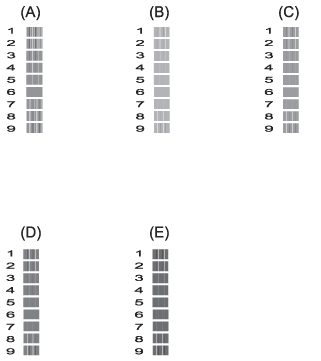
-
Voor patroon 'A' voert u het nummer van de testafdruk met de minst zichtbare verticale strepen in (1-9).
Herhaal deze stap voor de patronen B, C, D en E.
In het voorbeeld is nummer 6 de beste keuze voor A, B, C, D en E.
- Druk op Stop/Eindigen.
<Voor modellen met een aanraakscherm>
-
Druk op
 (Instell.).
(Instell.).
Als
 wordt weergegeven op het aanraakscherm, kunt u erop drukken en vervolgens gaat u naar stap 6.
wordt weergegeven op het aanraakscherm, kunt u erop drukken en vervolgens gaat u naar stap 6. -
Druk op de pijl omhoog of omlaag om Standaardinst. weer te geven.
-
Druk op Standaardinst.
-
Druk op de pijl omhoog of omlaag om Inkt weer te geven.
-
Druk op Inkt.
-
Druk op de pijl omhoog of omlaag om Testafdruk weer te geven.
-
Druk op Testafdruk.
-
Druk op Instel kantlijn.
-
Druk op Start. Er wordt nu een controlevel voor de uitlijning afgedrukt.
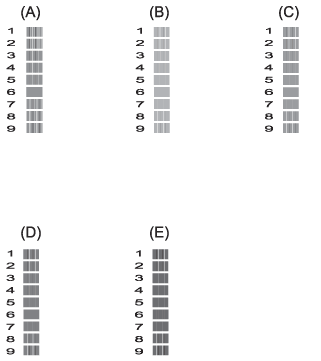
-
Voor patroon 'A' drukt u op het nummer van de testafdruk met de minst zichtbare verticale strepen (1-9).
Herhaal deze stap voor de patronen B, C, D en E.
In het voorbeeld is nummer 6 de beste keuze voor A, B, C, D en E.
-
Druk op
 (Beginscherm).
(Beginscherm).
Als de afdrukkwaliteit slecht blijft, ga dan naar deel 1 en reinig de printkop.
Voor het beste resultaat raadt Brother de klant aan om alleen originele inkt van Brother te gebruiken. Gebruik van niet-originele artikelen kan de werking, afdrukkwaliteit en betrouwbaarheid van de apparatuur nadelig beïnvloeden. De inkt in de originele cartridges van Brother is zodanig samengesteld dat vlekken en vegen en verstopping van de printkop worden voorkomen. De beperkte garantie van Brother is niet van toepassing op problemen die het gevolg zijn van het gebruik van niet-originele inkt en/of cartridges.
> Klik hier voor meer informatie over originele verbruiksartikelen van Brother.
